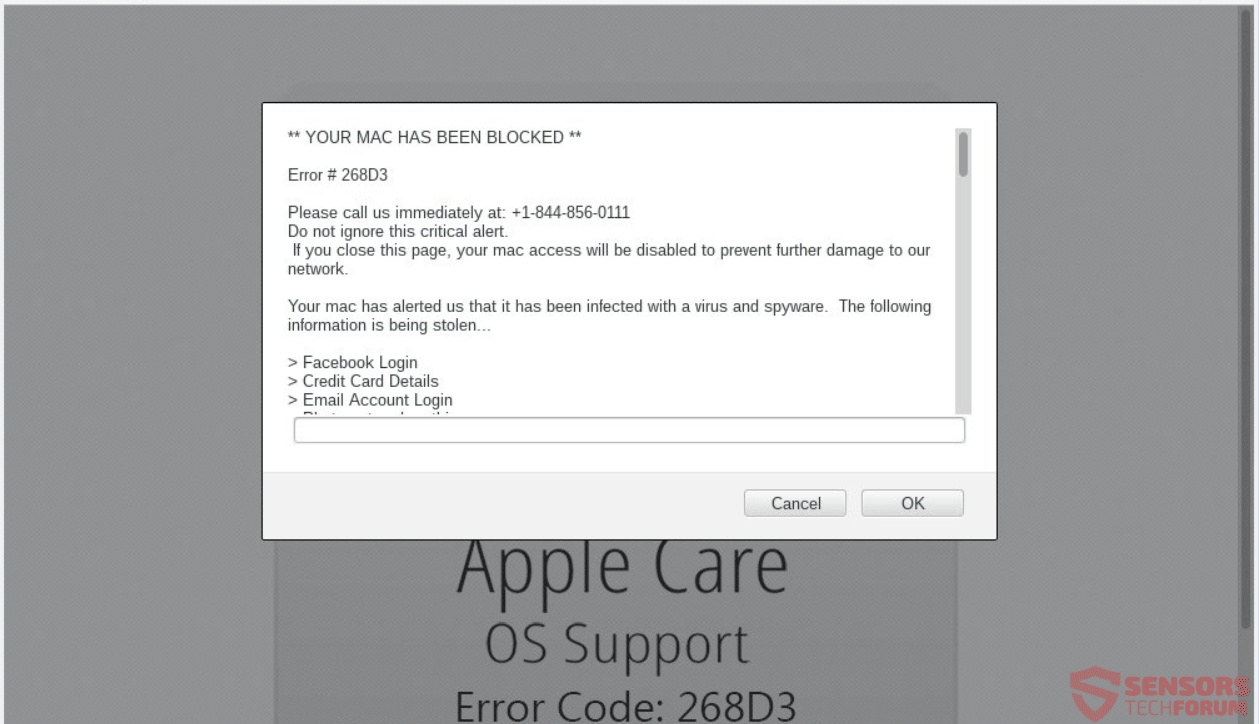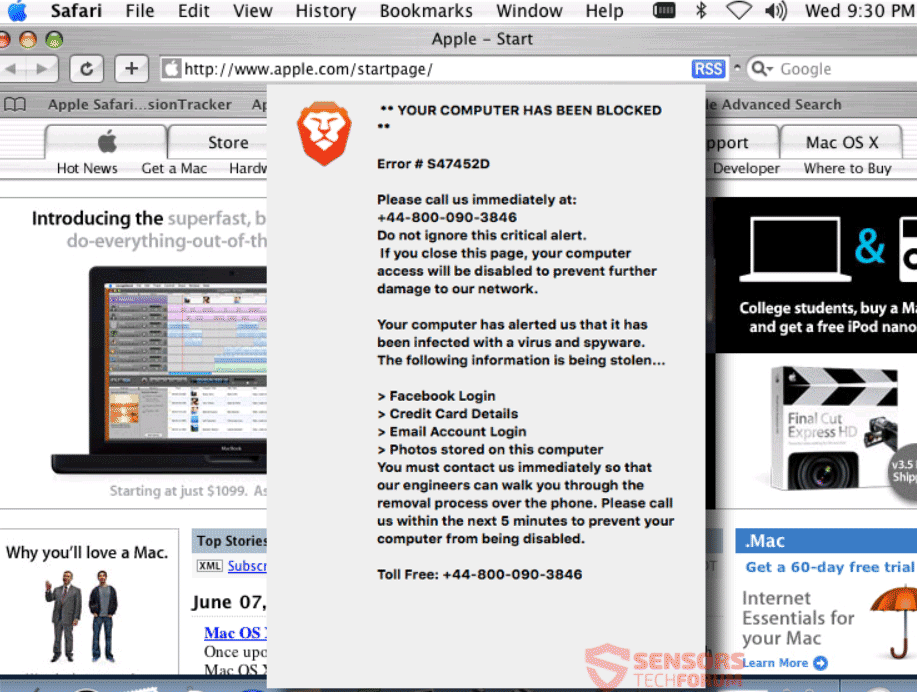この記事はあなたが削除するのに役立ちます あなたのMACはブロックされています 完全に詐欺. 記事の最後にあるテクニカルサポート詐欺の削除手順に従ってください.
サイドノート: この投稿はもともと8月に公開されました 2018. しかし、8月に更新しました 2019.
あなたのMACはブロックされています (エラー#268D3) をホストするさまざまなウェブサイトで見られるメッセージです テクニカルサポート詐欺 Appleサポートに属するとされる電話番号. あなたのMACはブロックされています Macでトロイの木馬が見つかったためにも表示される可能性のあるメッセージです. メッセージを表示する詐欺のほとんどは、それらを広めるWebサイトを持っています, これにより、ブラウザを改ざんできなくなるまでブラウザから締め出すことができます。. これらの詐欺のいくつかはもう少し洗練されており、システムとさらに統合される可能性があります. 彼らはあなたの画面をロックし、ランサムウェアウイルスのようにあなたのコンピュータを人質にすることができます. ファイルの暗号化, でも, それらの詐欺に存在することは報告されていません. 各詐欺は、サイバー犯罪者に連絡するために1つ以上の電話番号を使用します.

脅威の概要
| 名前 | あなたのMACはブロックされています |
| タイプ | MacOSのテクニカルサポート詐欺 |
| 簡単な説明 | Macがブロックされていることを示すテクニカルサポート詐欺であり、場合によっては実際にそれを行っている. これらの詐欺の最終的な目標は、あなたを怖がらせるか、どういうわけかあなたに電話番号に電話をかけるように強制することです. |
| 症状 | メッセージ あなたのMACはブロックされています ポップアップボックスとして表示される, 通知, エラーまたはページ全体がブラウザまたはMac画面をロックしている. あなたはあなたがウイルスを持っていることに嘘をつきます. |
| 配布方法 | トロイの木馬, 疑わしいサイト, リダイレクト |
| 検出ツール |
システムがマルウェアの影響を受けているかどうかを確認する
ダウンロード
コンボクリーナー
|
ユーザー体験 | フォーラムに参加する あなたのMACがブロックされていることを議論する. |

「あなたのMACはブロックされました」 (エラー#268D3) 詐欺–拡散
このテクニカルサポート詐欺には多くのバリエーションがあります. だからこそ あなたのMACはブロックされています 配布方法が異なるため、メッセージをマシンに表示できます. いつもの, Webを閲覧しているときに表示されます. 疑わしい、または出所が不明なWebサイトにアクセスした場合, 広告やリダイレクトリンクを介して詐欺を広めることができます. 広告またはリダイレクトをクリックすることは、サイトとの相互作用がそれらをトリガーする可能性があるため、必ずしも必要ではありません. 時々, Webサイトを開いたままにしておくだけで、システムに悪意のあるファイルがドロップされ、詐欺をサポートする他のサイトが読み込まれる可能性があります。. フィッシングWebサイトは、詐欺のメッセージを表示させる可能性があります, 同様に. URLのスペルミスが1つしかないため、このようなサイトに簡単にアクセスできます。, それも. アクティブなキャンペーンはこれらの詐欺も配布します.
最悪のシナリオ あなたのMACはブロックされています 表示されるメッセージは、Macにトロイの木馬が存在する場合です。. トロイの木馬は、上記の配布方法でインストールされた可能性があります. その他の場合, あなたはそれをインストールすることができた, 知らずに. あなたは何か他のものをインストールしていると推測したかもしれません. このようなサードパーティのプログラムの多くは、他のフリーウェアやおそらく便利なアプリケーションにバンドルされています。. 不運にも, マルウェアを密かに挿入できるものもあります. そのようなシナリオを避けるために, あなたは探すことができます 高度 また カスタム インストール設定内の設定.

「あなたのMACはブロックされました」 (エラー#268D3) 詐欺–洞察
あなたのMACはブロックされています テクニカルサポート詐欺から画面に表示される可能性のあるメッセージです. メッセージはWebサイトページに表示できます, 通知, エラーまたはポップアップメッセージ. 電話番号は常に提供されます, これは、からのサポート技術者に連絡するための番号であると思われます アップル. 画面やブラウザがロックされている場合は除外されません, 加えて、より大きな効果のために再生されているオーディオメッセージ.
以下にブラウザロックの例を示します / を表示するウェブサイト詐欺 あなたのMACはブロックされています メッセージ:
メッセージには次のように記載されています:
エラー # 268D3
すぐにAppleサポートに電話してください: 1800-954-399
この重大なアラートを無視しないでください.
このページを閉じると, ネットワークへのさらなる損傷を防ぐために、ネットワークアクセスは無効になります.
お使いのコンピュータから、ウイルスやスパイウェアに感染していることが通知されました. 次の情報が盗まれました…
>Facebookログイン
>クレジットカードの詳細
>このコンピューターに保存されている写真
エンジニアが電話で削除プロセスを案内できるように、すぐにご連絡ください。. 次の時間内にお電話ください 5 コンピュータが無効になるのを防ぐための分.
ウェブサイトの背景には通常、 アップル ロゴとに由来するように見えるように作られています Appleサポート. 全体がデマであり、これらのテクニカルサポート詐欺はすべてアラートとしてポップアップで表示されます. メッセージは、ページに記載されている電話番号に電話をかけることを怖がらせるためにあります。. それをより信頼できるように聞こえさせるために, 詐欺師は アップル 複数の場所にある名前とロゴを使用して、これがMacシステムとプロセスへのアクセスをブロックしているエンティティであることを納得させてください.
この詐欺に関連する電話番号はもっとたくさんある可能性があります, 関連するURLアドレスとランディングページによって異なります. 電話回線の反対側にいる犯罪者は、彼らが何らかの公式の技術サポートチームの一部であり、 アップル.
以下のスクリーンショットでは、「あなたのアップルコンピュータがブロックされました」:
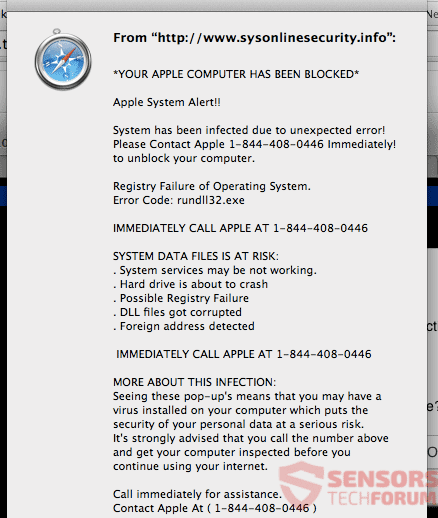
メッセージには次のように記載されています:
*あなたのアップルコンピュータがブロックされました*
システムアラート!!
予期しないエラーが原因でシステムが感染しました!
お問い合わせください 0-800-410-1088 すぐに!
コンピューターのブロックを解除するには.
オペレーティングシステムのレジストリ障害.
エラーコード: rundll32.exe
すぐにAPPLに電話する 0-800-410-1088
システムデータファイルは危険にさらされています:
. システムサービスが機能していない可能性があります.
. ハードドライブがクラッシュしそうです
. レジストリ障害の可能性
. DLLファイルが破損しました
. 外国の住所が検出されました
すぐに電話する 0-800-410-1088
この感染症の詳細:
これらのポップアップが表示されるということは、コンピュータにウイルスがインストールされている可能性があることを意味します。これにより、個人データのセキュリティが深刻なリスクにさらされます。.
インターネットを使い続ける前に、上記の番号に電話してコンピュータを検査することを強くお勧めします。.
すぐに電話して支援を求める.
お問い合わせ先 ( 0-800-410-1088 )
また、詐欺師は、Macを修理したと思われるお金をあなたから引き出したいと考えていることもわかります。 480 米ドル, に述べられているように Appleディスカッション掲示板.
そのメッセージの別のバリエーションが存在します, わずかな変更がありますが, 「あなたのコンピュータはブロックされました」と述べています:
それらの詐欺は、 コンピュータがブロックされた「ウイルス」 これも同様のメッセージで構成されています, MicrosoftWindowsオペレーティングシステム上のファイルを実際に暗号化する詐欺やランサムウェアウイルス.
これらのメッセージのいずれかが表示された場合, それらがからの公式メッセージではないことを確認してください アップル または AppleCare 関連サービス.
ブラウザまたはコンピュータの画面がロックされ、画面全体がブロックされて完全にアクセスできないように見える場合があります. そのような状況では, 次のようなボタンの組み合わせを試すことができますCmd⌘ + オプション⌥ + ESC」を強制終了します.
詐欺師は、コンピュータデバイスを修正する唯一の方法は、電話番号の1つに電話をかけることであるとあなたに信じ込ませたいと考えています。, 画面に表示されます. 彼らはまた露骨にあなたに嘘をつきます.
行う いいえ どんな状況でも電話番号に電話する. ウェブサイトに表示されているように無料ではありません, 最短の通話でも、少額の費用がかかる可能性があります. さらに, 詐欺師は自分自身を アップル 従業員または同様の専門家、さらにはパートナー, 彼らはあなたから個人情報や財務データを取得しようとします. その情報は売ることができます, そして、あなたはより多くの問題に巻き込まれる可能性があります, 個人情報の盗難など, あなたの銀行口座が空になるなど.
次の電話番号は、記事に記載されているさまざまな詐欺に関連付けられています:
- 0-800-410-1088
- 1-844-408-0446
- 1-844-856-0111
- 44-800-090-3846
- 1-696-0555
- 1800-954-399
- 44-800-652-8775
この記事に記載されているすべての電話番号は、実際の例を示すことを目的としています。, そして、あなたはそれらのどれもダイヤルするべきではありません. 同様の方法で提供された電話番号を持つ別のWebサイトを表示した場合, あなたはそれらを呼ぶべきではありません.
電話回線の反対側にいるサイバー犯罪者は、あなたを回線にとどめ、あなたに嘘をつくことを試みます. 嘘は、彼らがあなたに指示するときを除いて、あなたがあなたのMacを改ざんしてはいけない方法から来ています, 個人情報をどのように提供する必要があるか. 彼らはあなたの個人データが闇市場で最高入札者に売るか、あなたが彼らにあなたの銀行の資格情報を提供するならあなたの銀行口座を空にすることを望んでいます.

MACがブロックされていることを削除します (エラー#268D3) 詐欺
に関連付けられているすべてを削除したい場合 あなたのMACはブロックされています Macからの詐欺ページやメッセージ, Macマシンには特定のマルウェア対策を使用することをお勧めします. このようなプログラムの主な目標は、システムをスキャンして、悪意のある動作をするファイルを削除し、リポジトリから他の悪意のあるコードをクリーンアップすることです。. それに加えて, そのような特定のマルウェア対策プログラムで, お使いのコンピュータは、将来的に保護され、健全なパフォーマンスを維持することが確実です.
取り外し前の準備手順:
以下の手順を開始する前に, 最初に次の準備を行う必要があることに注意してください:
- 最悪の事態が発生した場合に備えてファイルをバックアップする.
- スタンドにこれらの手順が記載されたデバイスを用意してください.
- 忍耐力を身につけましょう.
- 1. Mac マルウェアをスキャンする
- 2. 危険なアプリをアンインストールする
- 3. ブラウザをクリーンアップする
ステップ 1: Scan for and remove YOUR MAC HAS BEEN BLOCKED files from your Mac
When you are facing problems on your Mac as a result of unwanted scripts and programs such as YOUR MAC HAS BEEN BLOCKED, 脅威を排除するための推奨される方法は、マルウェア対策プログラムを使用することです。. SpyHunter for Macは、Macのセキュリティを向上させ、将来的に保護する他のモジュールとともに、高度なセキュリティ機能を提供します.

すばやく簡単なMacマルウェアビデオ削除ガイド
ボーナスステップ: Macをより速く実行する方法?
Macマシンは、おそらく最速のオペレーティングシステムを維持しています. まだ, Macは時々遅くなり遅くなります. 以下のビデオガイドでは、Macの速度が通常より遅くなる可能性のあるすべての問題と、Macの速度を上げるのに役立つすべての手順について説明しています。.
ステップ 2: Uninstall YOUR MAC HAS BEEN BLOCKED and remove related files and objects
1. ヒット ⇧+⌘+U ユーティリティを開くためのキー. 別の方法は、「実行」をクリックしてから「ユーティリティ」をクリックすることです。, 下の画像のように:

2. アクティビティモニターを見つけてダブルクリックします:

3. アクティビティモニターで、疑わしいプロセスを探します, belonging or related to YOUR MAC HAS BEEN BLOCKED:


4. クリックしてください "行け" もう一度ボタン, ただし、今回は[アプリケーション]を選択します. 別の方法は、⇧+⌘+Aボタンを使用することです.
5. [アプリケーション]メニュー, 疑わしいアプリや名前の付いたアプリを探す, similar or identical to YOUR MAC HAS BEEN BLOCKED. あなたがそれを見つけたら, アプリを右クリックして、[ゴミ箱に移動]を選択します.

6. 選択する アカウント, その後、をクリックします ログインアイテム 好み. Macには、ログイン時に自動的に起動するアイテムのリストが表示されます. Look for any suspicious apps identical or similar to YOUR MAC HAS BEEN BLOCKED. 自動実行を停止したいアプリにチェックを入れて、 マイナス (「-」) それを隠すためのアイコン.
7. 以下のサブステップに従って、この脅威に関連している可能性のある残りのファイルを手動で削除します。:
- に移動 ファインダ.
- 検索バーに、削除するアプリの名前を入力します.
- 検索バーの上にある2つのドロップダウンメニューを次のように変更します 「システムファイル」 と 「含まれています」 削除するアプリケーションに関連付けられているすべてのファイルを表示できるようにします. 一部のファイルはアプリに関連していない可能性があることに注意してください。削除するファイルには十分注意してください。.
- すべてのファイルが関連している場合, を保持します ⌘+A それらを選択してからそれらを駆動するためのボタン "ごみ".
In case you cannot remove YOUR MAC HAS BEEN BLOCKED via ステップ 1 その上:
アプリケーションまたは上記の他の場所でウイルスファイルおよびオブジェクトが見つからない場合, Macのライブラリで手動でそれらを探すことができます. しかし、これを行う前に, 以下の免責事項をお読みください:
1. クリック "行け" その後 "フォルダに移動" 下に示すように:

2. 入力します "/ライブラリ/LauchAgents/" [OK]をクリックします:

3. Delete all of the virus files that have similar or the same name as YOUR MAC HAS BEEN BLOCKED. そのようなファイルがないと思われる場合, 何も削除しないでください.

次の他のライブラリディレクトリでも同じ手順を繰り返すことができます:
→ 〜/ Library / LaunchAgents
/Library / LaunchDaemons
ヒント: 〜 わざとそこにあります, それはより多くのLaunchAgentにつながるからです.
ステップ 3: Remove YOUR MAC HAS BEEN BLOCKED – related extensions from Safari / クロム / Firefox









YOUR MAC HAS BEEN BLOCKED-FAQ
What is YOUR MAC HAS BEEN BLOCKED on your Mac?
The YOUR MAC HAS BEEN BLOCKED threat is probably a potentially unwanted app. に関連している可能性もあります Macマルウェア. もしそうなら, このようなアプリは Mac の速度を大幅に低下させたり、広告を表示したりする傾向があります. また、Cookieやその他のトラッカーを使用して、MacにインストールされているWebブラウザから閲覧情報を取得することもできます。.
Mac はウイルスに感染する可能性がありますか?
はい. 他のデバイスと同じくらい, Apple コンピュータはマルウェアに感染します. Apple デバイスは頻繁にターゲットにされるわけではないかもしれません マルウェア 著者, ただし、ほぼすべての Apple デバイスが脅威に感染する可能性があるのでご安心ください。.
Mac の脅威にはどのような種類がありますか?
Mac ウイルスに感染した場合の対処方法, Like YOUR MAC HAS BEEN BLOCKED?
パニックになるな! 最初にそれらを分離し、次にそれらを削除することにより、ほとんどのMacの脅威を簡単に取り除くことができます. そのために推奨される方法の 1 つは、評判の良いサービスを使用することです。 マルウェア除去ソフトウェア 自動的に削除を処理してくれる.
そこから選択できる多くのMacマルウェア対策アプリがあります. Mac用のSpyHunter 推奨されるMacマルウェア対策アプリの1つです, 無料でスキャンしてウイルスを検出できます. これにより、他の方法で行う必要がある手動での削除にかかる時間を節約できます。.
How to Secure My Data from YOUR MAC HAS BEEN BLOCKED?
いくつかの簡単なアクションで. 何よりもまず, これらの手順に従うことが不可欠です:
ステップ 1: 安全なコンピューターを探す 別のネットワークに接続します, Macが感染したものではありません.
ステップ 2: すべてのパスワードを変更する, 電子メールのパスワードから始めます.
ステップ 3: 有効 二要素認証 重要なアカウントを保護するため.
ステップ 4: 銀行に電話して クレジットカードの詳細を変更する (シークレットコード, 等) オンラインショッピングのためにクレジットカードを保存した場合、またはカードを使用してオンラインアクティビティを行った場合.
ステップ 5: 必ず ISPに電話する (インターネットプロバイダーまたはキャリア) IPアドレスを変更するように依頼します.
ステップ 6: あなたの Wi-Fiパスワード.
ステップ 7: (オプション): ネットワークに接続されているすべてのデバイスでウイルスをスキャンし、影響を受けている場合はこれらの手順を繰り返してください。.
ステップ 8: マルウェア対策をインストールする お持ちのすべてのデバイスでリアルタイム保護を備えたソフトウェア.
ステップ 9: 何も知らないサイトからソフトウェアをダウンロードしないようにし、近づかないようにしてください 評判の低いウェブサイト 一般に.
これらの推奨事項に従う場合, ネットワークとAppleデバイスは、脅威や情報を侵害するソフトウェアに対して大幅に安全になり、将来的にもウイルスに感染せずに保護されます。.
あなたが私たちで見つけることができるより多くのヒント MacOSウイルスセクション, Macの問題について質問したりコメントしたりすることもできます.
About the YOUR MAC HAS BEEN BLOCKED Research
SensorsTechForum.comで公開するコンテンツ, this YOUR MAC HAS BEEN BLOCKED how-to removal guide included, 広範な研究の結果です, あなたが特定のmacOSの問題を取り除くのを助けるためのハードワークと私たちのチームの献身.
How did we conduct the research on YOUR MAC HAS BEEN BLOCKED?
私たちの調査は独立した調査に基づいていることに注意してください. 私たちは独立したセキュリティ研究者と連絡を取り合っています, そのおかげで、最新のマルウェア定義に関する最新情報を毎日受け取ることができます, さまざまな種類のMacの脅威を含む, 特にアドウェアと潜在的に不要なアプリ (PUA).
さらに, the research behind the YOUR MAC HAS BEEN BLOCKED threat is backed with VirusTotal.
Macマルウェアによってもたらされる脅威をよりよく理解するため, 知識のある詳細を提供する以下の記事を参照してください.